Määrake lugu kordama iPhoneis, iPadis ja iPod Touchis

Seadke oma muusika Apple iPhone'is, iPadis või iPod Touchis korduma, kasutades seda lihtsat õpetust.
Märguanded on mobiiltelefonide väga kasulik osa. Nad annavad teile teada, kui olete saanud sõnumi või on juhtunud midagi olulist. Siiski ei taha te neid alati kohe näha. Privaatsuse huvides ei pruugi te soovida, et teie märguanded oleksid kohe nähtavad, kuna teised inimesed võivad teie sõnumeid lugeda, kui need kuvatakse teie lukustuskuval või teavituste hüpikakendel. See juhend juhendab teid teavituste eelvaate keelamise protsessis.
Üldised eelvaate seaded
Teavituste eelvaate seaded leiate rakenduse Seaded jaotisest „Teavitused”.
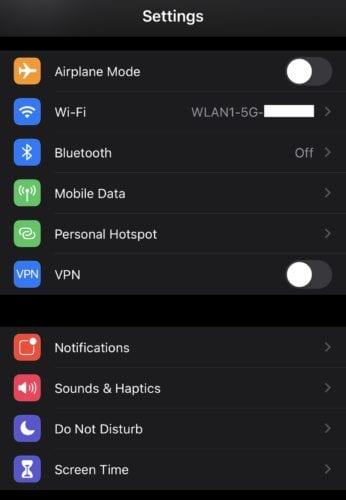
Vaikeseadeid saab valida ülalt, rakendusepõhised seaded on saadaval allpool.
Teavitusseadetes on kõigi telefoni installitud rakenduste loend ja vaikeseade märguannete eelvaadete kuvamiseks.
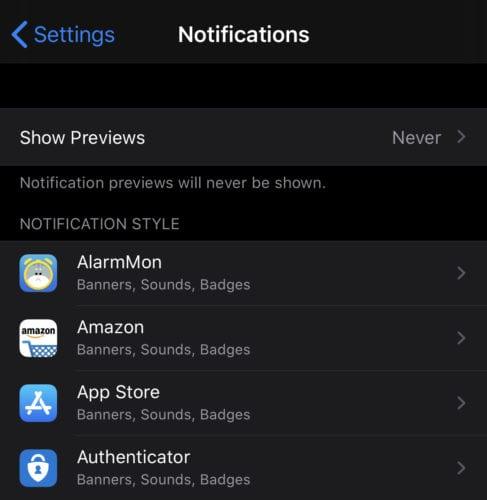
Vaikeseadeid saab valida ülalt, rakendusepõhised seaded on saadaval allpool.
Puudutades nuppu „Kuva eelvaated”, avaneb leht, kus saate valida teatise eelvaate vaikenähtuse. Võimalikud seaded on "Alati", "Kui lukustamata" ja "Mitte kunagi".
„Alati” on märguannete vaikimisi välimus, eelvaate tekst on alati nähtav. „Mitte kunagi” muudab märguandeid nii, et need kuvavad ainult rakenduse nime, kusjuures teavitustekst asendatakse sõnaga „Märguanne”.
"Kui lukust lahti" on kahe ülejäänud seade vahel. Selle aktiveerimine tähendab, et kui telefon on lukust lahti, toimivad märguanded tavapäraselt ja kuvatakse eelvaateid. Kui telefon on lukus, kuvatakse märguanded nii nagu seade „Mitte kunagi” puhul.

Teatiste puhul asendatakse teatise tekst sõnaga „Teavitus”.
Üksikute rakenduste seadistamine
Rakenduste loendi abil saate konfigureerida üksiku rakenduse teavitusseadeid. Konkreetse rakenduse teavitusseadeid vaadates saate eelvaate nähtavuse vaikeseadet alistada.
Selleks avage rakenduste märguannete seaded, puudutades loendis rakendust, seejärel puudutades lehe allosas valikut „Kuva eelvaated” ja valides nähtavuse sätte.
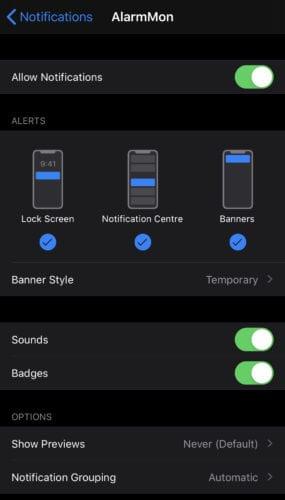
Vaikeseadet saab rakenduste kaupa alistada.
Kui muudate üksiku rakenduse sätte vaikeseadest erinevaks, alistab see vaikeseaded. Seega, isegi kui olete valinud "Mitte kunagi" ja määrate Facebooki väärtuseks "Alati", kuvatakse Facebooki teatised koos sisu eelvaatega.
Seadke oma muusika Apple iPhone'is, iPadis või iPod Touchis korduma, kasutades seda lihtsat õpetust.
Kui iTunes ei saanud teie iPhone'i Windows 10-s varundada, kuna varundusseanss ebaõnnestus, eemaldage kõik välisseadmed ja lähtestage lukustuskaust.
Selle veaotsingu juhendi abil saate lahendada probleemi, mille korral tekstsõnumid ei jõua ainult ühe adressaadini.
Mõnikord vajate telefonis rohkem salvestusruumi ja otsustate ruumi vabastamiseks kustutada vanad tekstsõnumid. Aga siis lähed kustutamisele ja
Näitame teile mitmeid viise raadio väljalülitamiseks Apple iPhone'is, iPadis või iPod Touchis.
VPN-i seadistamine telefonis on suurepärane viis tagada, et teie sirvimistegevus jääb mobiilse andmesideteenuse pakkuja privaatseks. Mingil hetkel siiski,
iPhone'ide vähetuntud funktsioon on võimalus määrata iMessage'i kaudu automaatne vastus, kui te pole saadaval, täpselt nagu teeksite seda siis, kui olete väljas
Kuidas lahendada probleem, kus kaardinavigeerimine ja GPS-i funktsioonid Apple iPhone'is korralikult ei tööta.
Abi Apple iPhone'is või iPadis puuduva App Store'i ikooni leidmisel.
Lahendage probleem, mille puhul te ei saa rakendust oma Apple iPhone'ist või iPadist eemaldada, kuna X ei ilmu ootuspäraselt.
Vaadake, kuidas kustutada oma Apple iPhone'is ja iPadis Siri rakenduse soovitusi.
Lahendage probleem, mille puhul mikrofon puudub või ei tööta Apple iPhone'i või iPadi klaviatuuril.
Pakume 3 võimalust Gmaili töölauaversiooni vaatamiseks oma Apple iOS-i seadmes.
Kuidas esitada aegluubis videot Apple iPhone'is või iPadis.
Lightning on teine nimi patenteeritud 8-kontaktilise ühenduskaabli jaoks, mille on välja töötanud ja kasutab Apple Inc. Toitepistik võeti kasutusele 2012. aastal, et asendada see
Kuidas Apple iPhone'is, iPod Touchis või iPadis muusikat edasi- või tagasi kerida.
Kui soovite peatada rakenduse Photos avamise, kui ühendate oma iPhone'i Windows 10 arvutiga, peate automaatse esituse keelama.
Kui teil on probleeme suurte märkmike sünkroonimisega, millel on palju manuseid rakenduses OneNote for iOS, on siin võimalik lahendus.
Kui kasutate iOS-i seadmetes Netflixi, võib teil olla aeg-ajalt ilmnenud viga 10023. Selle parandamiseks taaskäivitage seade.
Kui Dropbox ei leia ja ei leia teie iPhone'ist uusi fotosid, veenduge, et kasutate iOS-i ja Dropboxi rakenduse uusimaid versioone.
Kas kasutate iPhone'i või iPadi? Proovige neid Google'i rakendusi iOS-ile, et saada oma Apple'i seadmetest (nt iPad ja iPhone) maksimumi.
Kas saite hoiatuse, et teiega koos liikumas leiti AirTag? Kui jah, siis siin on mõned olulised näpunäited, mida meeles pidada.
Kas soovite iPadi kasutades mitme rakendusega kiiremini töötada? Proovige Stage Manageri iPadis. Funktsioonide õppimiseks lugege seda artiklit kohe!
Avastasite just, et Apple'i uus iPadOS on teie iPadi jaoks saadaval? Küsib: "Kas ma peaksin oma iPadi värskendama iOS 16-le?" Parim otsus 2023. aastal.
Kas seisate silmitsi iPadi pideva väljalülitamise probleemiga? Proovige neid samme kohe, et säästa aega ja raha. Samuti saate parandada selle, et iPhone lülitub pidevalt välja.
Kas olete arendaja või tehnikatundlik iPhone'i/iPadi kasutaja, kes soovib proovida iOS-i beetaversioone? Siit saate teada, kuidas iPhone'is või iPadis iOS 16 Beta 3 alla laadida.
Kui kasutate Apple Mapsi või broneerite Uberi, peate õppima, kuidas mugavuse huvides iPhone'is täpset asukohta sisse lülitada.
Kui olete kunstnik, disainer või maalikunstnik, vaadake iPadi jaoks parimaid joonistusrakendusi. Need tasuta ja tasulised rakendused võimaldavad teil oma andeid vallandada.
Kas te ei tea, milline on parim meilirakendus iPhone'i või iOS-i jaoks? Vaadake parimaid iPhone'i meilirakendusi, mida saate 2023. aastal kasutada.
Smart Stacki vidin näitab iOS-i AI funktsiooni kasutades teavet teie enimkasutatud rakendustest õiges kohas õigel ajal.



























